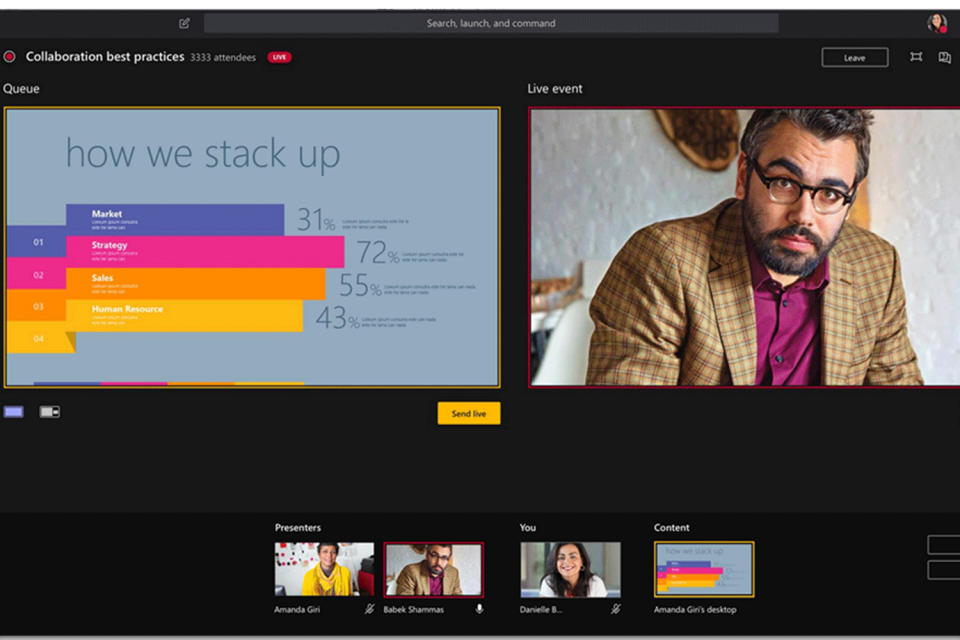Spätestens mit der COVID-19-Pandemie stehen Unternehmen vor der Herausforderung, die gewohnten Arbeitsabläufe zu hinterfragen und auf ortsunabhängiges Arbeiten umzustellen. Das gilt auch für interne Veranstaltungen und Kundenpräsentationen. Microsoft Live Events bietet Organisationen die Möglichkeit, virtuelle Veranstaltungen mit bis zu 20.000 Teilnehmer*innen durchzuführen – via Microsoft Teams oder Yammer. Wie ihr ein Live Event erstellt und welche Vorteile euch der jeweilige Kanal bietet, erfahrt ihr im Beitrag.
Microsoft 365 Live Events ermöglichen es euch, Videopräsentationen im Broadcast-Stil sowohl live als auch On-Demand für bis zu 20.000 Personen[1] abzuhalten. Die Länge einer solchen Veranstaltung kann dabei bis zu 16 Stunden betragen[2]. Für informelle Präsentationen könnt ihr ganz einfach die Webcam oder das Teilen des Bildschirms nutzen, bei offiziellen Anlässen empfehlen wir euch eine professionelle Produktion in Studioqualität. Die Live Events können in Microsoft Teams oder Yammer abgehalten werden. Welche Anwendung ihr nutzt, hängt dabei vom Zweck und der Zielgruppe des jeweiligen Live Events ab.
- Möchtet ihr ausschließlich Kolleg*innen erreichen sowie informieren? Dann ist das Enterprise Social Network Yammer eine gute Wahl. Nach Ende der Veranstaltung ist die Aufzeichnung übrigens weiterhin für alle Teilnehmer*innen abrufbar.
- Geht es euch darum, ein internes oder externes Event abzuhalten, bei dem neben den eigenen Mitarbeitenden auch Kunden und Geschäftspartner anwesend sind? Dann ist Microsoft Teams der Kanal eurer Wahl. Die Aufzeichnung des Events kann im Anschluss heruntergeladen und auf Microsoft Stream zur Verfügung gestellt werden.
Microsoft 365 Live Events: So legt ihr los
Mit Live Events eröffnen wir neue Möglichkeiten für die digitale One-to-Many-Kommunikation. Moderator*innen können ihre Inhalte Mitarbeitenden, Kunden oder Geschäftspartnern live präsentieren und die Interaktion mit den Teilnehmer*innen leiten. Das Publikum, das die Inhalte in erster Linie nur konsumiert, erhält über moderierte Q&As die Möglichkeit, Fragen zu stellen. Bei Live Events kann es sich beispielsweise um eine Ansprache an die Belegschaft handeln, ein Frage- und Antwort-Format mit dem CEO oder Trainingssessions und Konferenzen, in denen verschiedene Sprecher*innen auftreten. Weitere Anwendungsszenarien und umfangreiche Tipps zur Planung und Durchführung von virtuellen Events gibt es hier (in Englisch).
Bei Microsoft Deutschland nutzen wir Live Events über Teams für unsere Mitarbeitendenevents oder Formate wie den Quarterly Business Talk, unser vierteljährliches Event mit der Geschäftsleitung für alle Beschäftigten. Hier haben wir die Möglichkeit, Live-Untertitel in sechs verschiedenen Sprachen zu nutzen. So sprechen wir in unserem Fall beispielsweise Deutsch und die Untertitel erscheinen in Englisch.
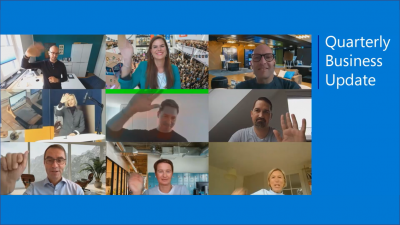
1. Microsoft 365 Live Events in Teams
Bei einem Live Event in Teams gibt es verschiedene Rollen: Organisator*innen erstellen und verwalten das Event, Moderator*innen leiten das Q&A und Teilnehmer*innen können sich via Desktop-, Web-App oder mobil von jedem Gerät aus einwählen.
Das Aufsetzen eines Live Events ist in wenigen Schritten erledigt: Auf der linken Seite der App müsst ihr zunächst auf den Kalender klicken und dann eine Neue Besprechung auswählen. Im Dialogfeld Neue Besprechung könnt ihr dann Neues Liveereignis auswählen. Im nächsten Schritt gilt es, einen Titel, das Datum und die Uhrzeit des Events sowie weitere Details anzugeben. Nun könnt ihr unter Personen zu Ihrer Ereignisgruppe einladen die Namen eintragen, die das Ereignis präsentieren und ausführen sollen. Nach einem Klick auf Weiter könnt ihr nun unter Berechtigung für Liveereignis diejenigen auswählen, die an dem Liveereignis teilnehmen dürfen. Hier könnt ihr entscheiden, ob das Event nur innerhalb des Unternehmens oder für alle Menschen, die einen Link erhalten, einsehbar sein soll. Ob ihr ein Q&A während des Events erlaubt oder eine Aufzeichnung wünscht, könnt ihr bei Wie möchten Sie Ihr Ereignis ausführen entscheiden. Nun müsst ihr nur noch den Zeitplan auswählen, bevor ihr den Teilnehmerlink abrufen könnt, den ihr dann in Teams posten oder per Mail versenden könnt. Wie ihr eine digitale Veranstaltung mit Live Events bei Teams aufsetzt, könnt ihr euch auch in diesem Video ansehen.
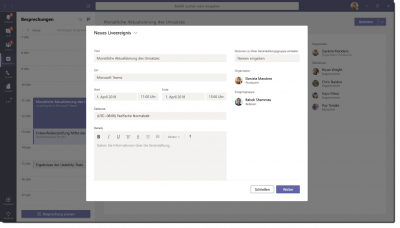
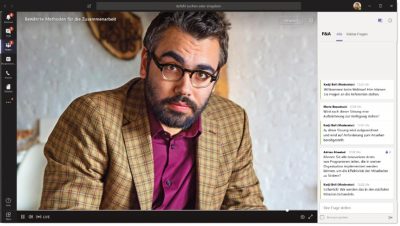
2. Microsoft 365 Live Events in Yammer
Um ein Live Event in Yammer zu erstellen, müsst ihr zunächst in die Gruppe wechseln, in der das Ereignis gehostet werden soll. Unter Gruppenaktionen klickt ihr nun auf die Option Live Ereignis erstellen. Wählt nun Microsoft Teams aus und nach dem Klick auf Weiter könnt ihr den Titel, die Start- sowie Endzeit und alle weiteren Details für das Event eintragen. Auf der rechten Seite könnt ihr anschließend alle Personen auswählen, die das Ereignis produzieren, präsentieren und moderieren. Wählt nun Zeitplan aus, um zu der Veranstaltungsseite in Yammer zu gelangen. Hier könnt ihr unter Freigeben andere Personen zu dem Live Event einladen, indem ihr den Link kopiert und auf der Plattform eurer Wahl veröffentlicht – beispielsweise per Outlook oder Teams. Mehr dazu gibt es hier.
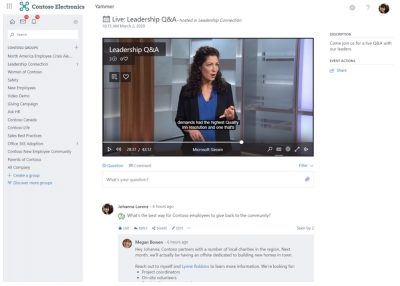
Unsere Tipps für dein erstes Microsoft 365 Live Event
Es gibt immer ein erstes Mal und wir alle lernen in Zeiten von Remote-Arbeit stetig dazu. Aus diesem Grund haben wir euch nützliche Tipps und Tricks für ein erfolgreiches Live Event zusammengestellt:
- Gerade vor dem ersten Live Event ist es ratsam, die Einstellungen mindestens 24 Stunden vor dem Ereignis zu konfigurieren. Denn Änderungen können bis zu zwei Stunden dauern und eine gute Vorbereitung und ein möglicher Testlauf können nicht schaden.
- Es hat sich zudem gezeigt, dass ein Sparringspartner in der Vorbereitung enorm viel Sicherheit gibt. Bei Microsoft Deutschland arbeiten wir mit der Agentur CreaKom. Ein Tipp, an den ich mich gut erinnere, ist: Legt ein paar Bücher unter den Laptop, damit man nicht nur die Nasenlöcher sieht!
- Um eurem Live Event Struktur zu verleihen, empfiehlt es sich, eine Kollegin oder einen Kollegen mit der Moderation zu betrauen. Um nicht den Überblick zu verlieren, ist es ratsam, ein bis zwei weitere Personen als Community Manager einzusetzen, die auf Fragen aus dem Publikum reagieren können.
Einen umfangreichen Guide, wie ihr virtuelle Events plant und durchführt, gibt es hier (in Englisch).
Microsoft 365 Live Event: Häufig gestellte Fragen
- Welche Rollen gibt es bei Microsoft 365 Live Events?
Eine Übersicht über die verschiedenen Rollen gibt es hier: Organisator*innen erstellen und verwalten das Event, Produzent*innen steuern den Live Event-Stream, Moderator*innen leiten das Q&A und Teilnehmer*innen können sich via Desktop-, Web-App oder mobil von jedem Gerät aus einwählen.
- Wer kann ein Live Event sehen?
Für Live Events gelten die gleichen Berechtigungen wie für andere Videos in Microsoft Stream, d.h. der Zugriff kann für Einzelpersonen, Gruppen oder eine gesamte Organisation eingestellt werden.
- Was passiert mit der Aufzeichnung, nachdem das Ereignis beendet wurde?
Nachdem ein Live Event von der*dem Produzierenden gestoppt wurde, steht es sofort on-Demand in Microsoft Stream zur Verfügung. Wenn die jeweilige Option ausgewählt ist, wird mit der automatischen Speech-to-Text-Verarbeitung und der Gesichtserkennung begonnen. Von Besitzer*innen kann das Video heruntergeladen werden. - Warum wird die Option „Live Event erstellen“ bei mir nicht angezeigt?
Nutzer*innen mit zulässigen Lizenzen, die von ihren Administrator*innen für Microsoft Stream aktiviert sind, können Live Events erstellen. Ob ihr über die notwendigen Lizenzen verfügt, kann euch euer*eure Administrator*in beantworten.
Weitere häufig gestellte Fragen und ihre Antworten gibt es hier.
[1] bis 30. Juni 2021. Weitere Informationen gibt es hier: https://docs.microsoft.com/de-de/stream/live-event-m365
[2] bis 30. Juni 2021. Weitere Informationen gibt es hier: https://docs.microsoft.com/de-de/stream/live-event-m365
Ein Beitrag von Bianca Bauer
Internal Communications Lead bei Microsoft Deutschland